Quando ho iniziato a usare Linux negli anni '90, avevo circa 40 anni e l'accessibilità non era qualcosa a cui pensavo molto. Ora, però, mentre sto spingendo 70, le mie esigenze sono cambiate. Alcuni anni fa, ho acquistato un Darter Pro nuovo di zecca da System76 e la sua risoluzione predefinita è 1920x1080 e ha anche un DPI elevato. Il sistema è arrivato con Pop_OS!, che ho scoperto che dovevo modificare per poter vedere le icone e il testo sul display. Grazie al cielo Linux sul desktop è diventato molto più accessibile rispetto agli anni '90.
Ho bisogno di ausili per la vista e l'udito in particolare. Ci sono altre aree che non utilizzo ma che sono utili per le persone che hanno bisogno di aiuto per digitare, puntare, fare clic e gesticolare.
Vari sistemi, come Gnome, KDE, LXDE, XFCE e altri, gestiscono queste tecnologie assistive in modo diverso. Queste modifiche assistive sono disponibili principalmente tramite le Impostazioni finestra di dialogo o dalle scorciatoie da tastiera.
Visualizzazione del testo
Ho bisogno di aiuto con testo più grande e sul mio desktop Linux Mint Cinnamon utilizzo queste impostazioni:
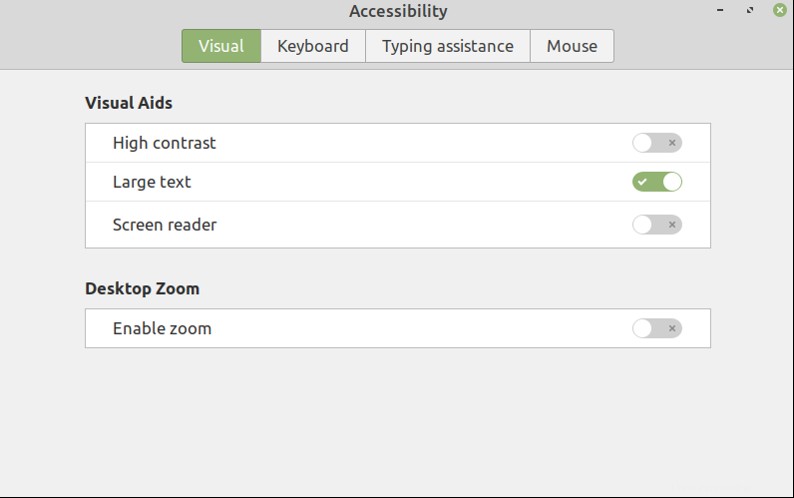
Ho anche trovato Gnome Tweaks mi consente di ottimizzare le dimensioni di visualizzazione del testo per la mia esperienza desktop. Ho regolato la risoluzione del mio display dal valore predefinito di 1920x1080 a un più comodo 1600x900. Ecco le mie impostazioni di layout:
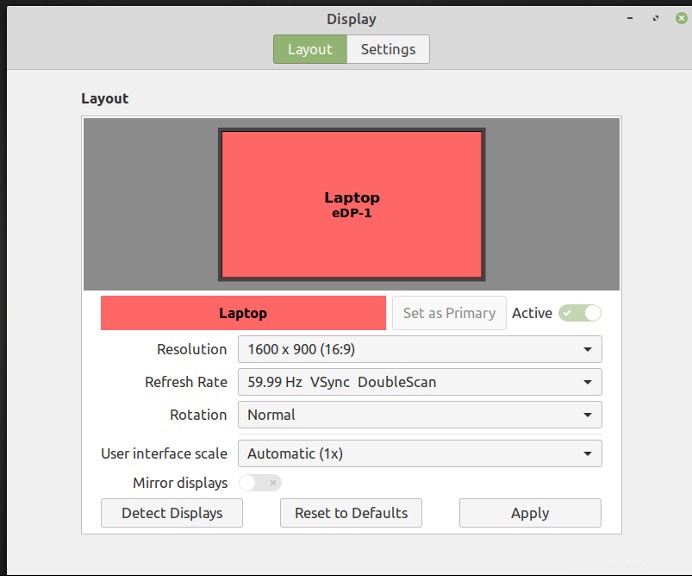
Supporti della tastiera
Non ho bisogno di supporti per tastiera, ma sono prontamente disponibili, come mostrato di seguito:
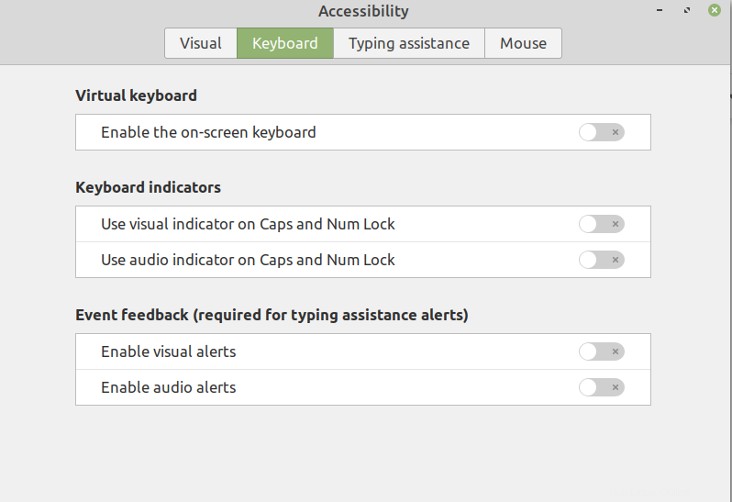
Più opzioni di accessibilità
L'accesso all'accessibilità è familiare anche su Fedora 35. Apri le Impostazioni menu e scegli di rendere Mostra sempre il menu di accessibilità icona visibile sul desktop. Di solito passo a Testo grande a meno che non sia su un grande display. Sono disponibili molte opzioni aggiuntive, tra cui Zoom , Lettore dello schermo e Tasti audio . Eccone alcuni:
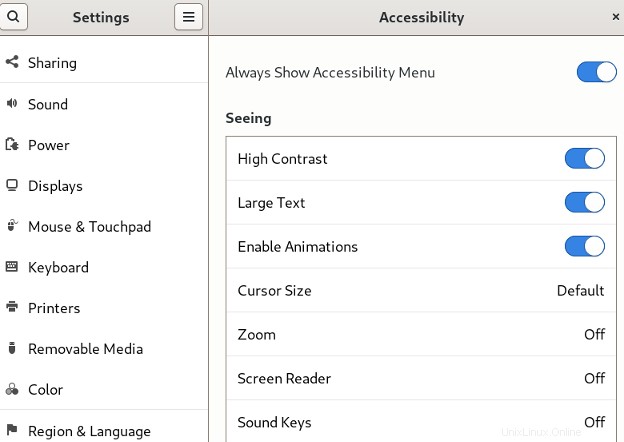
Una volta che il menu Accessibilità è abilitato nelle Impostazioni menu in Fedora, è facile alternare altre funzionalità dall'icona nell'angolo in alto a destra:
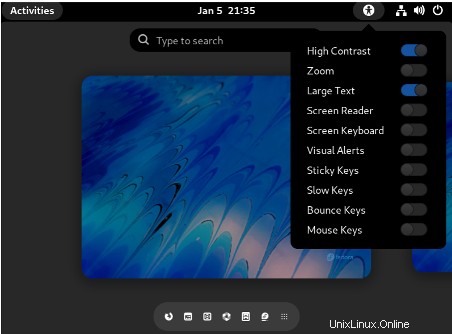
Esistono distribuzioni Linux progettate specificamente per le persone che hanno bisogno di supporto. Accessible Coconut è una tale distribuzione. Coconut è basato su Ubuntu Mate 20.04 e viene fornito con lo screen reader abilitato per impostazione predefinita. Viene caricato con le applicazioni predefinite di Ubuntu Mate. Accessible Coconut è una creazione di Zendalona, specializzata nello sviluppo di applicazioni di accessibilità gratuite e open source. Tutte le loro applicazioni sono rilasciate con la licenza GPL 2.0, incluso iBus-Braille. La distribuzione include screen reader, lettura della stampa in varie lingue, sei tasti di input, tutor di digitazione, ingrandimento, altoparlante per eBook e molti altri.
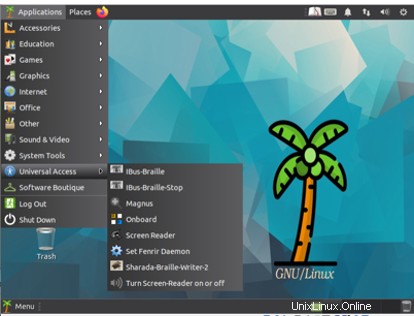
Più risorse Linux
- Comandi Linux cheat sheet
- Cheat sheet sui comandi avanzati di Linux
- Corso online gratuito:Panoramica tecnica RHEL
- Cheat sheet della rete Linux
- Cheat sheet di SELinux
- Cheat sheet dei comandi comuni di Linux
- Cosa sono i container Linux?
- I nostri ultimi articoli su Linux
Gnome Accessibility Toolkit è una libreria software open source che fa parte del progetto Gnome e fornisce API per l'implementazione dell'accessibilità. Puoi essere coinvolto con il team per l'accessibilità di Gnome visitando il loro wiki. KDE mantiene anche un progetto di accessibilità e un elenco di applicazioni che supportano il progetto. Puoi essere coinvolto nel progetto di accessibilità di KDE visitando il loro wiki. XFCE fornisce risorse anche per gli utenti. Il Fedora Project Wiki ha anche un elenco di applicazioni accessibili che puoi installare sul sistema operativo.
Linux per tutti
Linux ha fatto molta strada dagli anni '90 e un grande miglioramento è il supporto per l'accessibilità. È bello sapere che man mano che gli utenti Linux cambiano nel tempo, il sistema operativo può cambiare con noi e rendere disponibili molte opzioni di supporto diverse.